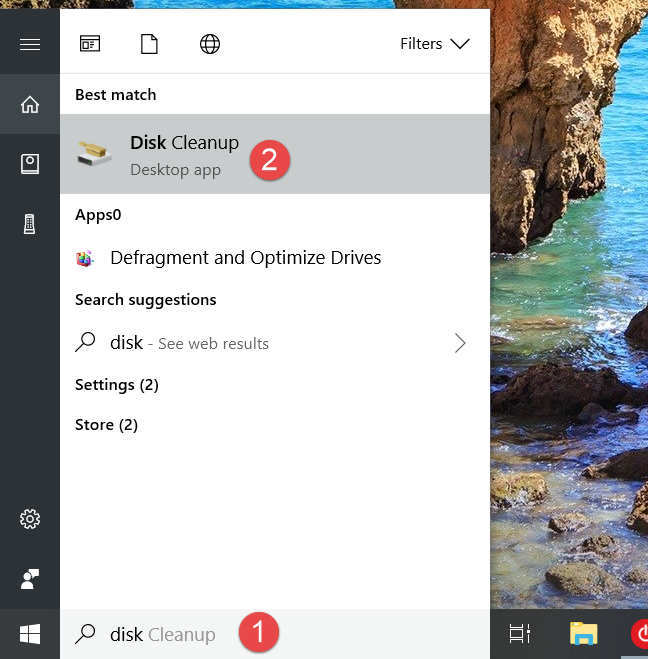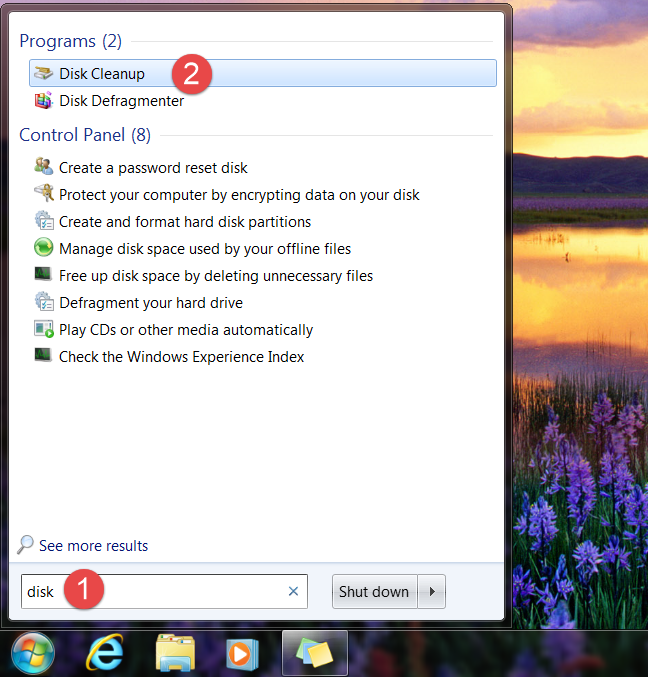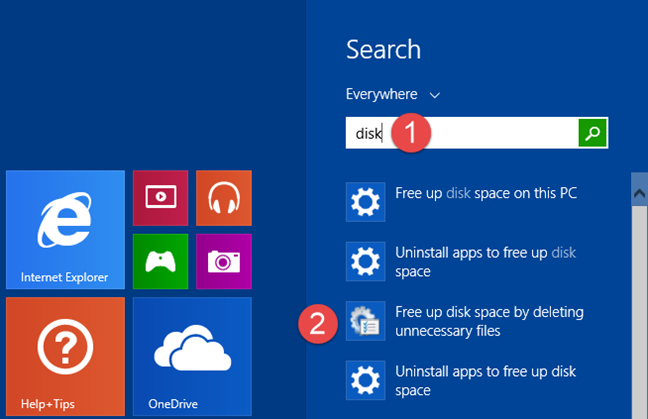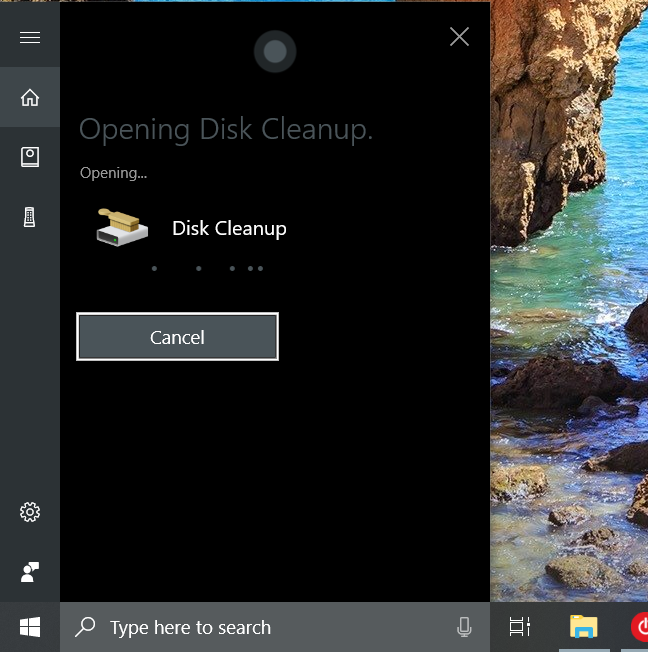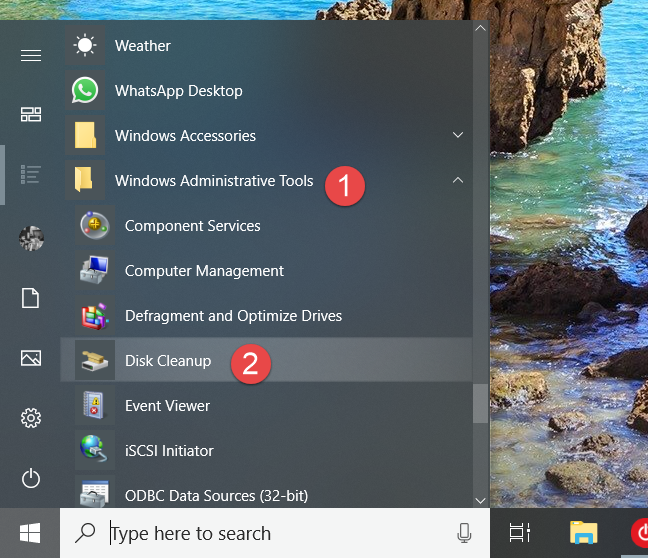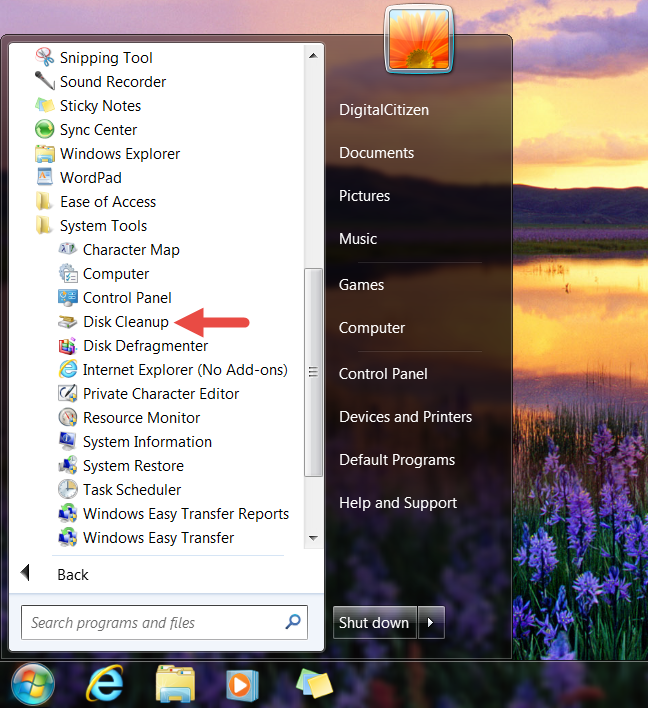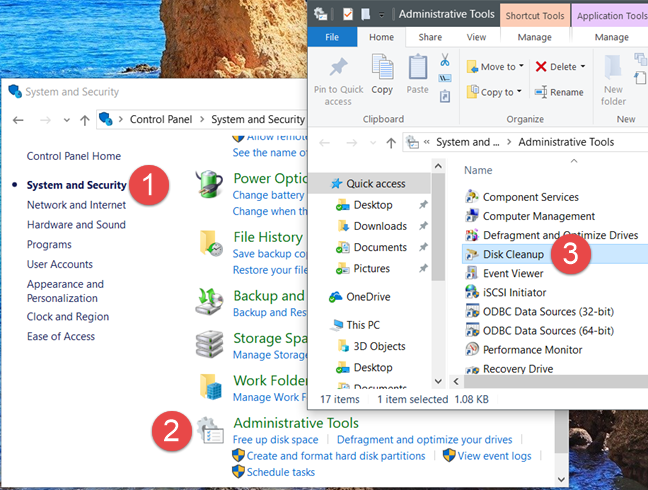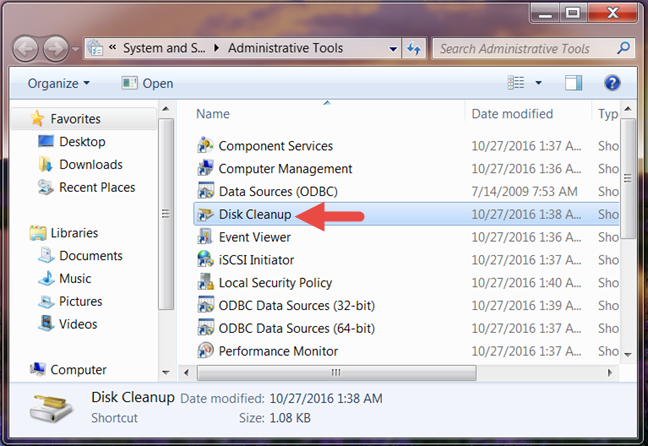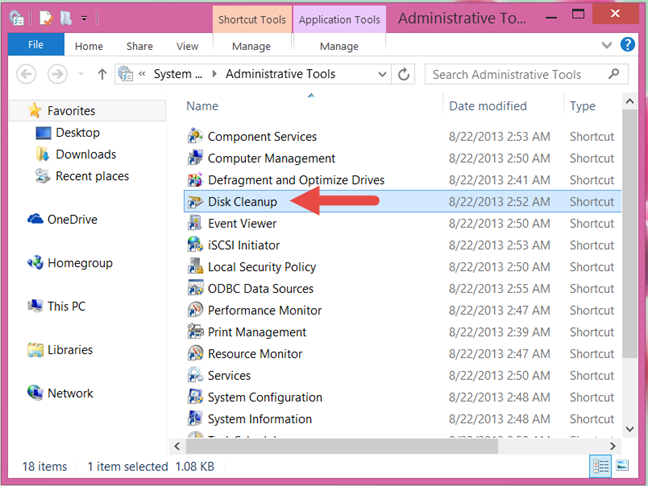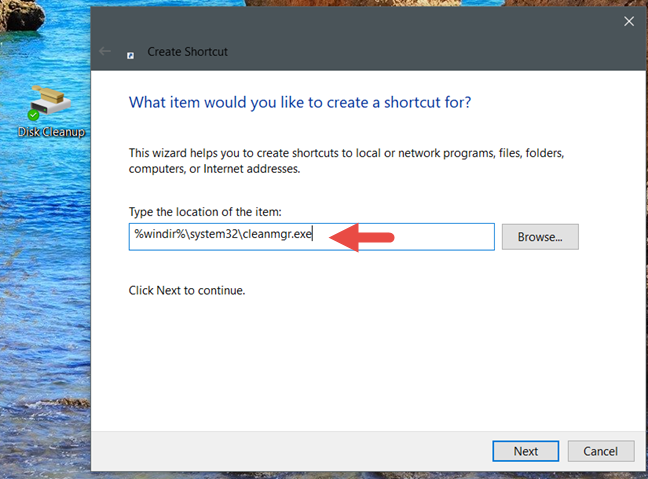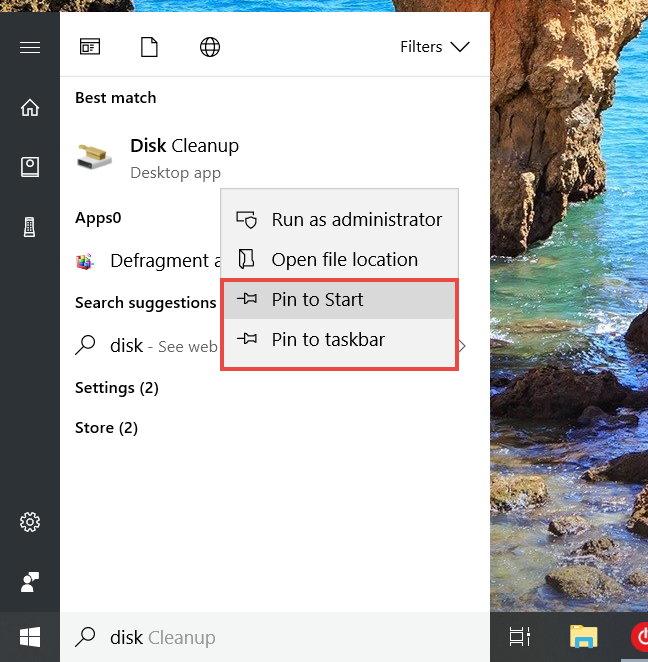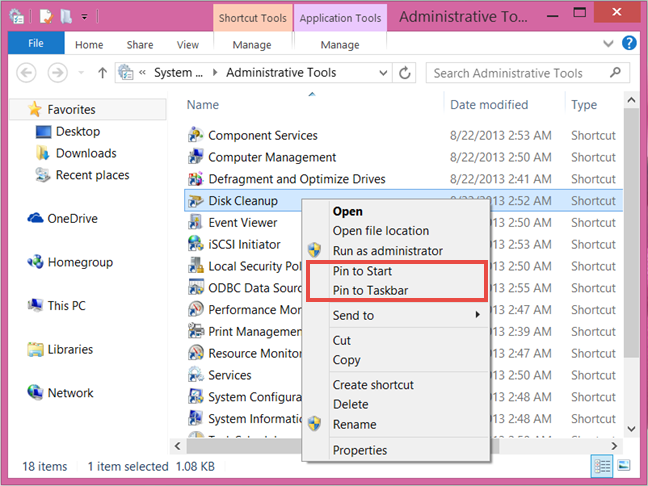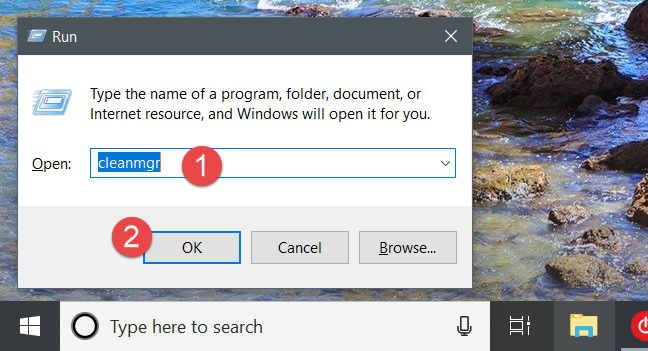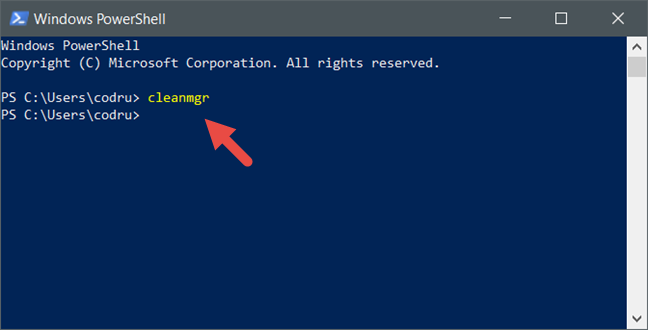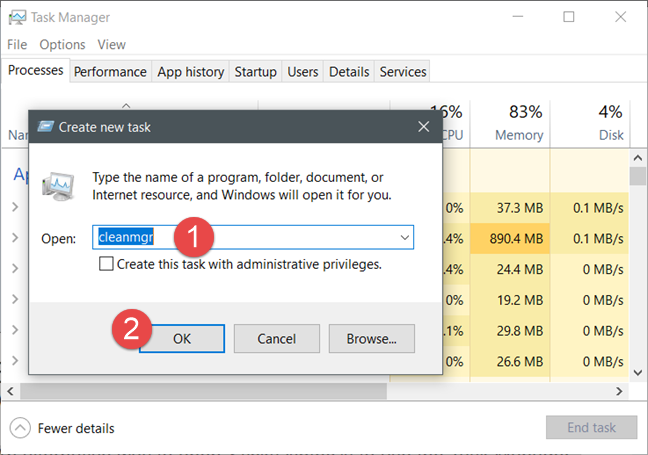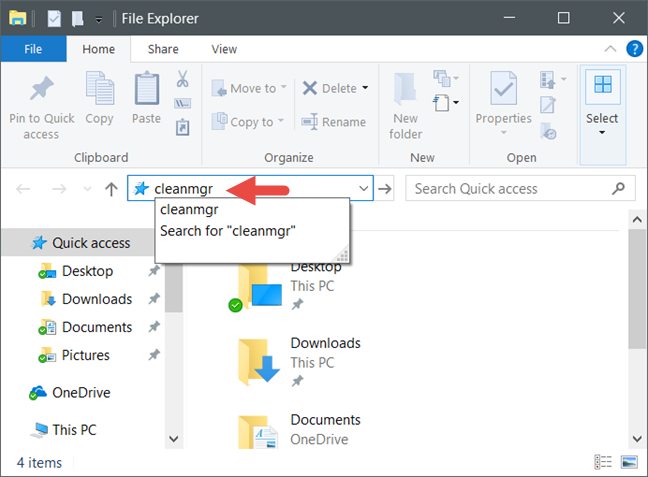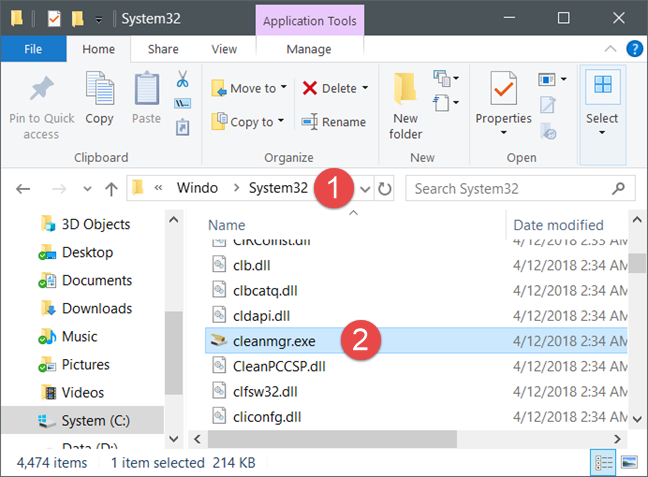Si vous disposez d'un espace de stockage limité sur votre PC ou appareil Windows 10, ou si vous y collectez beaucoup de données, vous risquez de rencontrer des problèmes liés au manque d'espace libre. Dans de telles situations, la première chose à faire est de nettoyer le stockage des fichiers inutiles tels que les fichiers temporaires, les vignettes ou les fichiers que vous avez supprimés mais qui se trouvent toujours dans votre Corbeille . Heureusement, pour le faire en toute sécurité, vous pouvez utiliser Disk Cleanup , un outil intégré à toutes les versions modernes de Windows. Cependant, avant de vous en servir pour nettoyer votre appareil, vous devez d'abord savoir comment l'ouvrir. Pour commencer, voici onze façons de lancer le nettoyage de disque dans Windows 10, Windows 7 et Windows 8.1 :
Contenu
- 1. Ouvrez le nettoyage de disque en utilisant la recherche (toutes les versions de Windows)
- 2. Ouvrez le nettoyage de disque en demandant à Cortana de le faire (Windows 10 uniquement)
- 3. Ouvrez le nettoyage de disque à partir du menu Démarrer (Windows 10 et Windows 7)
- 4. Ouvrez le nettoyage de disque à partir du panneau de configuration (toutes les versions de Windows)
- 5. Créez un raccourci pour le nettoyage de disque et épinglez-le sur votre bureau (toutes les versions de Windows)
- 6. Épinglez Nettoyage de disque à la barre des tâches, au menu Démarrer ou à l'écran de démarrage (toutes les versions de Windows)
- 7. Ouvrez le nettoyage de disque à l'aide de la fenêtre Exécuter (toutes les versions de Windows)
- 8. Ouvrez le nettoyage de disque à l'aide de l'invite de commande ou de PowerShell (toutes les versions de Windows)
- 9. Ouvrez le nettoyage de disque à l'aide du gestionnaire de tâches (toutes les versions de Windows)
- 10. Ouvrez le nettoyage de disque à l'aide de l'explorateur de fichiers (sous Windows 10 et 8.1) ou de l'explorateur Windows (sous Windows 7)
- 11. Ouvrez le nettoyage de disque en exécutant son fichier exécutable (toutes les versions de Windows)
- Quelle est votre façon préférée d'ouvrir le nettoyage de disque ?
1. Ouvrez le nettoyage de disque en utilisant la recherche (toutes les versions de Windows)
Si vous utilisez Windows 10 et que vous souhaitez lancer le nettoyage de disque , une méthode rapide consiste à utiliser la fonction de recherche. Cliquez ou appuyez sur la case trouvée sur votre barre des tâches et tapez le mot "disque". Ensuite, cliquez ou appuyez sur le résultat de la recherche Nettoyage de disque .
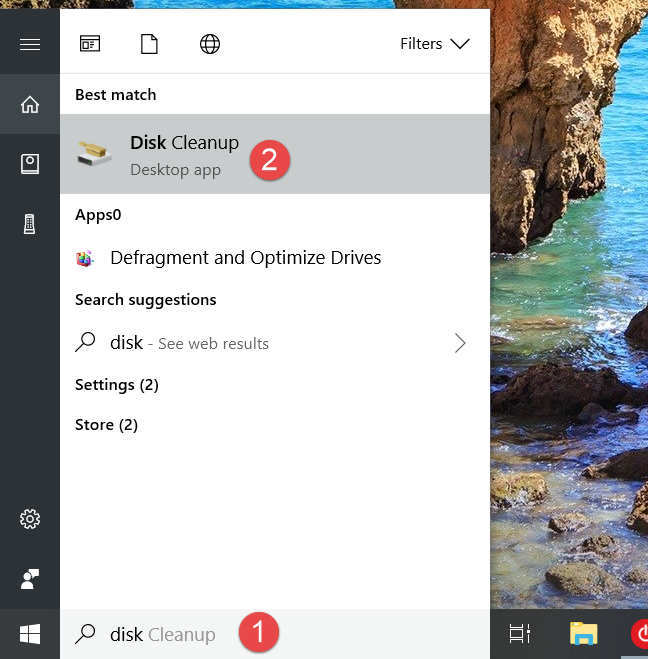
Nettoyage de disque, Windows
Sous Windows 7, ouvrez le menu Démarrer et tapez le mot "disque" dans son champ de recherche. Ensuite, cliquez sur le résultat de la recherche Nettoyage de disque .
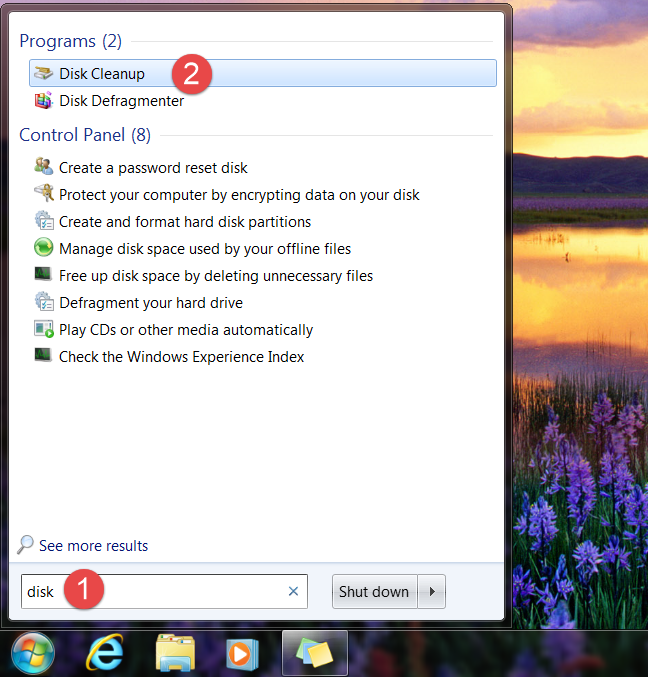
Nettoyage de disque, Windows
Dans Windows 8.1, passez à l' écran de démarrage et commencez à taper "disk". Une fois que les résultats de la recherche commencent à s'afficher, cliquez ou appuyez sur "Libérez de l'espace disque en supprimant les fichiers inutiles".
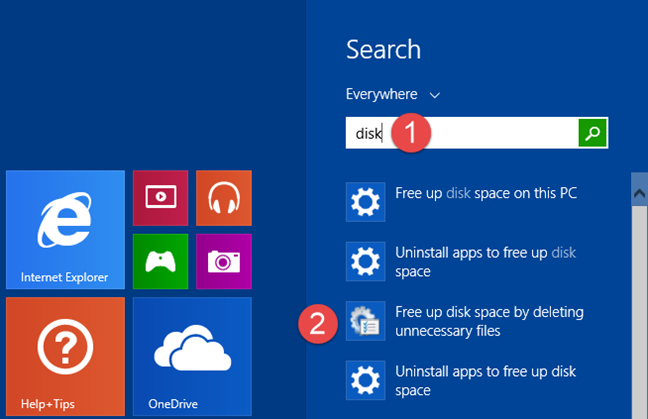
Nettoyage de disque, Windows
2. Ouvrez le nettoyage de disque en demandant à Cortana de le faire (Windows 10 uniquement)
Dans Windows 10, si Cortana est activé sur votre appareil, vous pouvez également lui demander d'ouvrir Nettoyage de disque . Dites "Hey Cortana" ou cliquez/appuyez sur le bouton du microphone situé sur le côté droit du champ de recherche de Cortana. Dites ensuite "Ouvrir le nettoyage de disque".
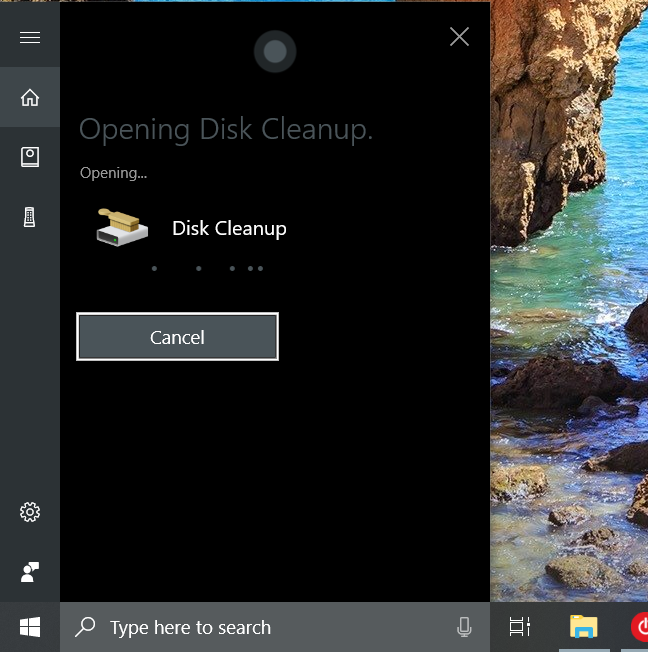
Nettoyage de disque, Windows
3. Ouvrez le nettoyage de disque à partir du menu Démarrer (Windows 10 et Windows 7)
Une méthode plus longue pour ouvrir le nettoyage de disque consiste à le faire à partir du menu Démarrer . Sous Windows 10, lancez le menu Démarrer et, dans la liste de toutes les applications, ouvrez le dossier "Outils d'administration Windows" . À l'intérieur, il y a un raccourci pour Disk Cleanup .
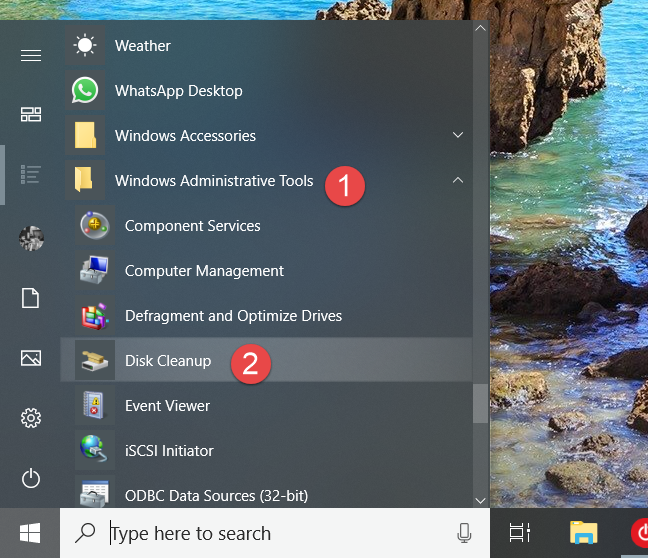
Nettoyage de disque, Windows
Sous Windows 7, ouvrez le menu Démarrer et accédez à "Tous les programmes -> Accessoires -> Outils système". Vous y trouverez un raccourci pour le nettoyage de disque .
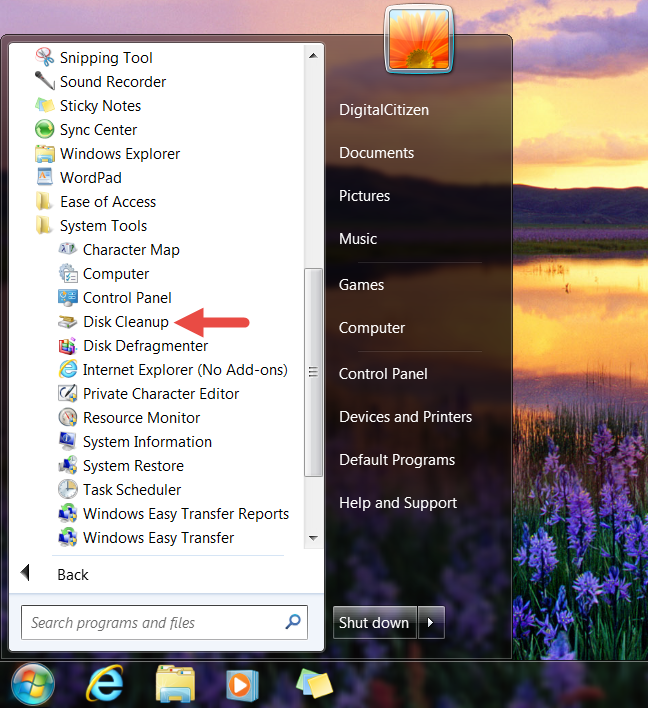
Nettoyage de disque, Windows
4. Ouvrez le nettoyage de disque à partir du panneau de configuration (toutes les versions de Windows)
Une autre méthode pour ouvrir le nettoyage de disque implique l'utilisation du Panneau de configuration . Ouvrez le Panneau de configuration et accédez à " Système et sécurité -> Outils d'administration". Ensuite, cliquez ou appuyez sur Nettoyage de disque .
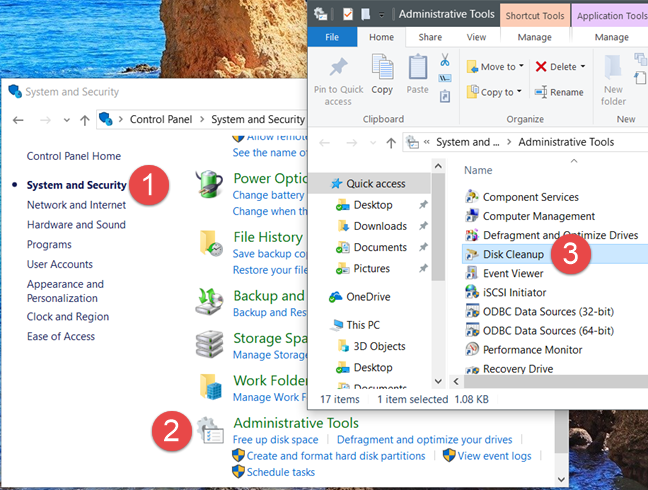
Nettoyage de disque, Windows
Sous Windows 7, le chemin est le même que sous Windows 10 : ouvrez le Panneau de configuration et allez dans "Système et sécurité -> Outils d'administration -> Nettoyage de disque".
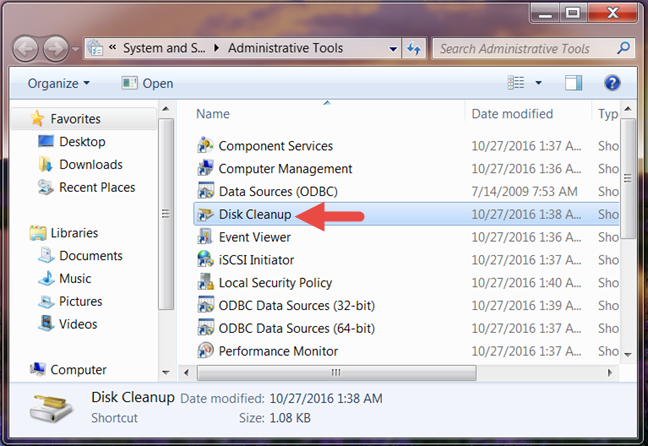
Nettoyage de disque, Windows
Sous Windows 8.1, ouvrez le Panneau de configuration et accédez à "Système et sécurité". Cliquez ou appuyez sur "Outils d'administration" et, dans la nouvelle fenêtre qui s'ouvre, cliquez ou appuyez sur Nettoyage de disque .
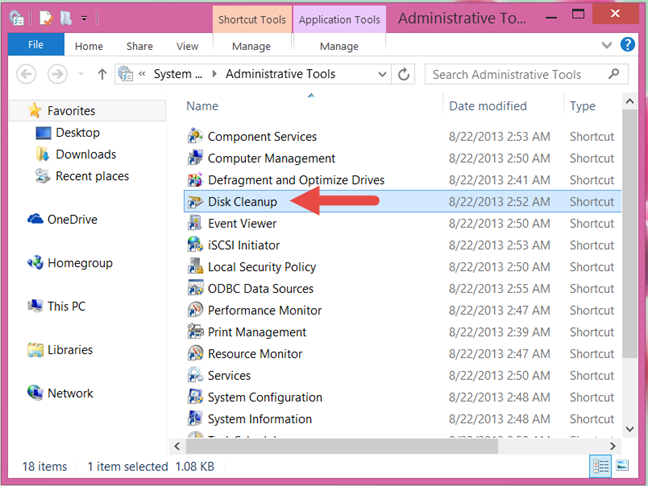
Nettoyage de disque, Windows
5. Créez un raccourci pour le nettoyage de disque et épinglez-le sur votre bureau (toutes les versions de Windows)
Sous Windows, vous pouvez créer un raccourci vers le nettoyage de disque que vous pouvez placer sur votre bureau ou à tout autre emplacement de votre choix. Lorsque vous créez le raccourci, pointez-le sur "%windir%system32cleanmgr.exe" .
De plus, si vous avez besoin d'aide pour créer des raccourcis, lisez ce guide : Comment créer des raccourcis pour les applications, les fichiers, les dossiers et les pages Web dans Windows .
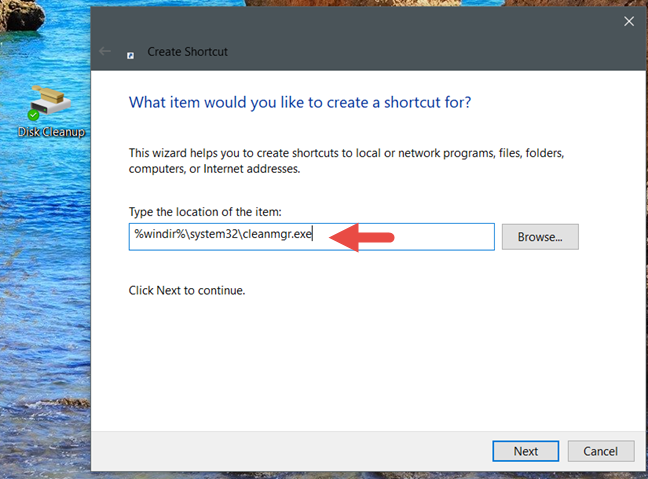
Nettoyage de disque, Windows
6. Épinglez Nettoyage de disque à la barre des tâches, au menu Démarrer ou à l'écran de démarrage (toutes les versions de Windows)
Si vous souhaitez un accès rapide au nettoyage de disque , l'un des meilleurs moyens d'y parvenir est de l'épingler à votre barre des tâches, au menu Démarrer ou à l'écran de démarrage. Si vous utilisez Windows 10 ou Windows 7, recherchez le nettoyage de disque comme nous vous l'avons montré dans la première méthode de ce guide. Dans la liste des résultats, cliquez avec le bouton droit de la souris ou appuyez longuement sur le résultat de la recherche Nettoyage de disque . Ensuite, cliquez ou appuyez sur "Épingler à la barre des tâches" ou "Épingler au démarrage" (sous Windows 10) ou "Épingler au menu Démarrer" (sous Windows 7), selon ce que vous préférez.
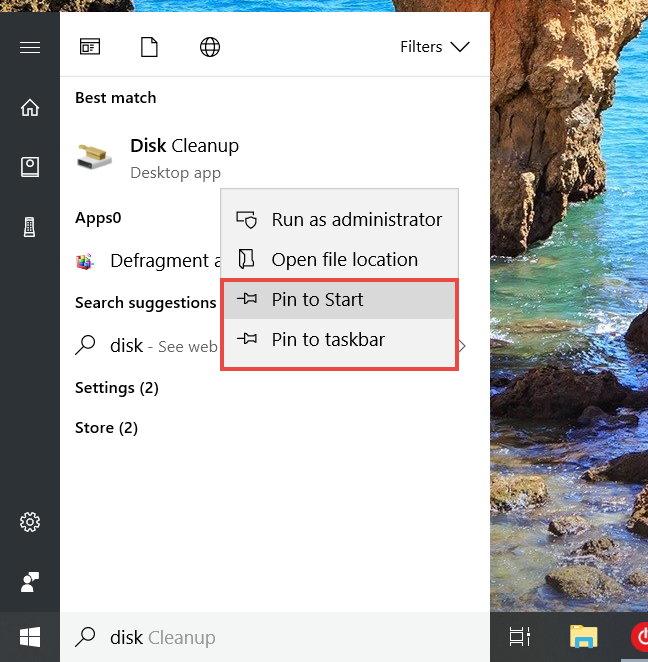
Nettoyage de disque, Windows
Dans Windows 8.1, vous ne pouvez pas utiliser la recherche pour épingler le nettoyage de disque sur l' écran de démarrage . Cependant, vous pouvez y accéder via le Panneau de configuration . Dans la liste des Outils d'administration , cliquez avec le bouton droit de la souris ou appuyez longuement sur le raccourci Nettoyage de disque . Ensuite, cliquez ou appuyez sur "Épingler à la barre des tâches" ou "Épingler pour démarrer", selon ce que vous voulez.
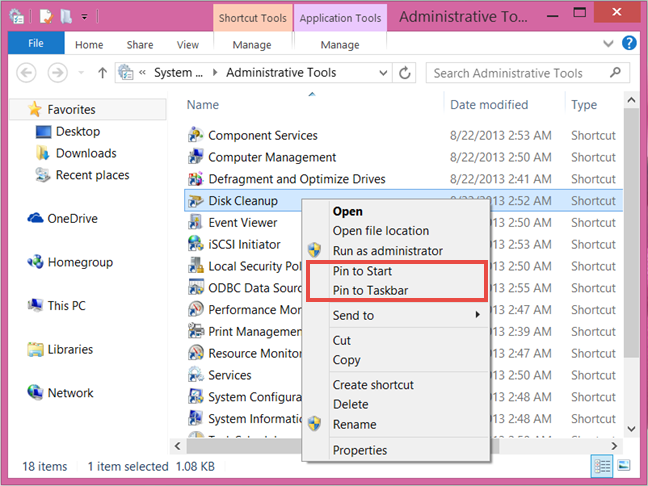
Nettoyage de disque, Windows
7. Ouvrez le nettoyage de disque à l'aide de la fenêtre Exécuter (toutes les versions de Windows)
Ouvrez la fenêtre Exécuter en appuyant sur les touches Win + R de votre clavier. Ensuite, tapez "cleanmgr" et appuyez sur Entrée ou OK . Cela lance immédiatement le nettoyage de disque .
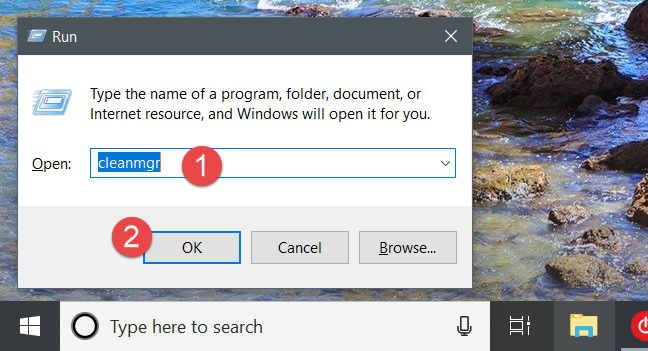
Nettoyage de disque, Windows
8. Ouvrez le nettoyage de disque à l'aide de l'invite de commande ou de PowerShell (toutes les versions de Windows)
Si vous aimez utiliser l' invite de commande ou PowerShell , vous pouvez utiliser la commande "cleanmgr" pour démarrer le nettoyage de disque dans n'importe quelle version de Windows.
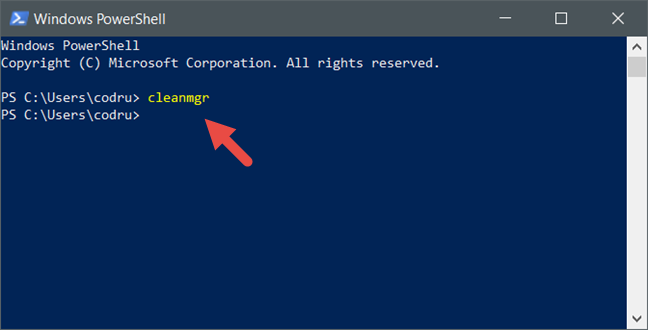
Nettoyage de disque, Windows
9. Ouvrez le nettoyage de disque à l'aide du gestionnaire de tâches (toutes les versions de Windows)
Vous pouvez également ouvrir le nettoyage de disque via le Gestionnaire des tâches . Lancez-le en appuyant sur les touches Ctrl + Maj + Échap de votre clavier et, si le Gestionnaire des tâches s'ouvre en mode compact , cliquez ou appuyez sur "Plus de détails". Ensuite, ouvrez le menu Fichier et cliquez ou appuyez sur "Nouvelle tâche" dans Windows 7 ou "Exécuter une nouvelle tâche" dans Windows 10 ou Windows 8.1. Dans la fenêtre "Créer une nouvelle tâche" , tapez "cleanmgr" et appuyez sur Entrée ou OK .
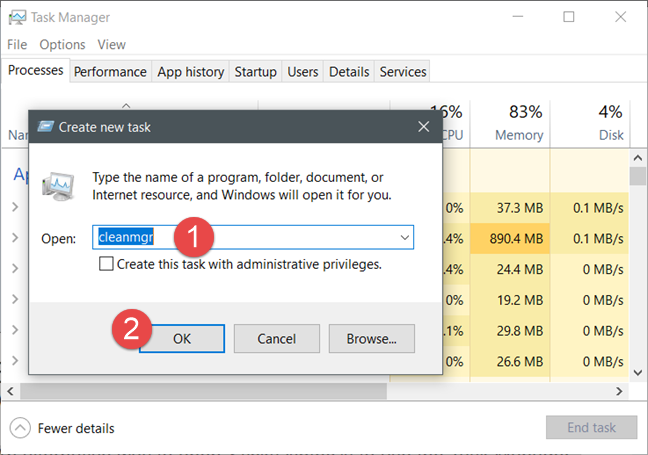
Nettoyage de disque, Windows
10. Ouvrez le nettoyage de disque à l'aide de l'explorateur de fichiers (sous Windows 10 et 8.1) ou de l'explorateur Windows (sous Windows 7)
Un moyen alternatif et relativement rapide d'ouvrir le nettoyage de disque consiste à utiliser l' explorateur de fichiers ou l'explorateur Windows . Ouvrez le gestionnaire de fichiers à partir de votre appareil Windows et, dans sa barre d'adresse, tapez "cleanmgr". Appuyez sur Entrée sur votre clavier et le nettoyage de disque s'ouvre immédiatement.
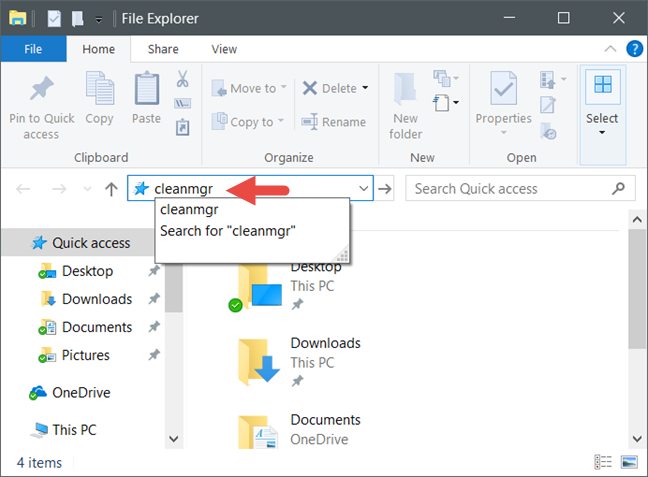
Nettoyage de disque, Windows
11. Ouvrez le nettoyage de disque en exécutant son fichier exécutable (toutes les versions de Windows)
Le nettoyage de disque est en fait un fichier exécutable appelé cleanmgr.exe, que vous pouvez trouver dans le sous-dossier System32 du dossier Windows . Accédez à cet emplacement et double-cliquez ou appuyez deux fois sur cleanmgr.exe et le nettoyage de disque est lancé immédiatement.
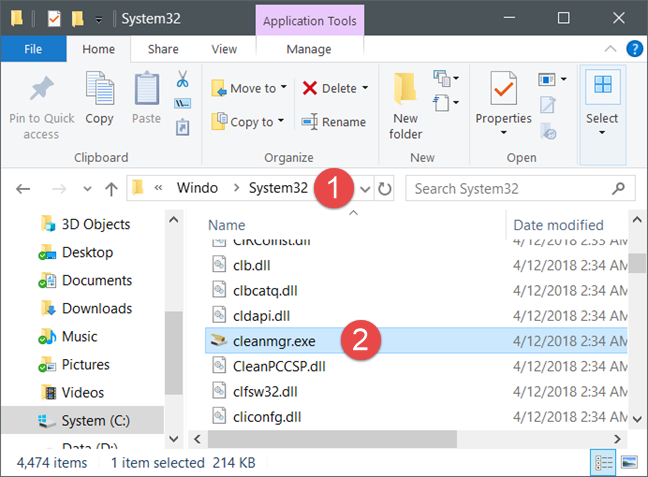
Nettoyage de disque, Windows
Quelle est votre façon préférée d'ouvrir le nettoyage de disque ?
Vous connaissez maintenant toutes les méthodes auxquelles nous pouvons penser pour lancer l' outil de nettoyage de disque dans Windows. Avez-vous un préféré, ou connaissez-vous d'autres moyens aussi? Si vous le faites, commentez ci-dessous et discutons-en.